Windows10系统下ppt如何添加视频
Windows10系统下ppt如何添加视频?我们在制作ppt幻灯片过程中,经常需要添加各种文字、图片和视频等,一些刚刚接触ppt的用户难免会有些疑惑。在本文中系统城小编给大家分享下Win10系统ppt课件里面添加视频的方法。
步骤:本地视频
1、首先确保需要添加的视频的格式是否正确,ppt中支持wmv、avi或者mp4,如果不是这些格式则需要下载【格式工厂】,看不见文件后面的扩展名,打开任意文件夹,点击【查看】,在下面勾选 【文件扩展名】即可;
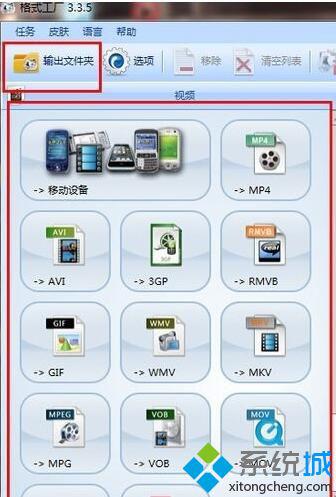
2、确保视频格式能够支持导入ppt后我们打开ppt,切换到【插入】选卡;
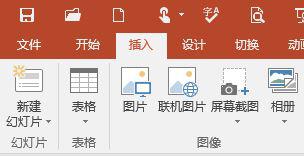
3、在右侧点击 视频 下面的“倒三角”按钮,在弹出的选项中点击【PC 上的视频】;
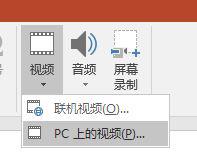
4、找到视频所在文件夹,选中视频,点击插入即可;
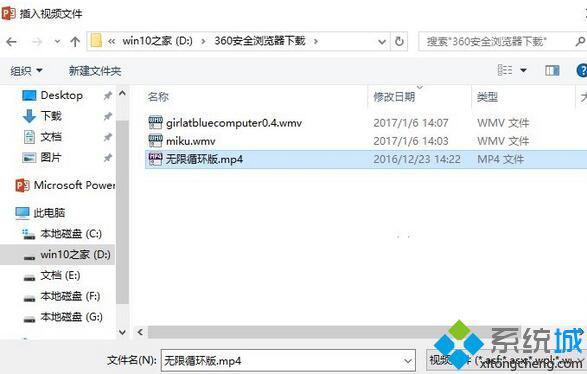
添加完成时候后用鼠标将视频调整到合适大小即可!
步骤:网络视频
1、同样先打开ppt,点击 插入 视频下的“倒三角”,选择【联机视频】;
2、此时会弹出插入视频的提示框,输入视频代码;
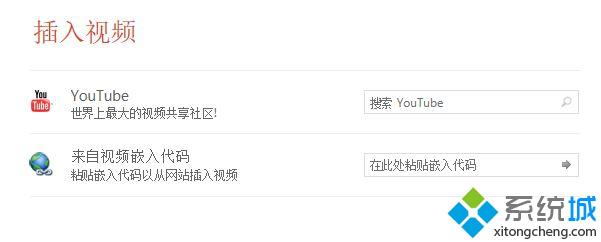
如:YouTube视频,视频帧下,单击共享,然后单击下方的嵌入;
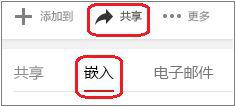
右键单击嵌入代码,然后单击复制。
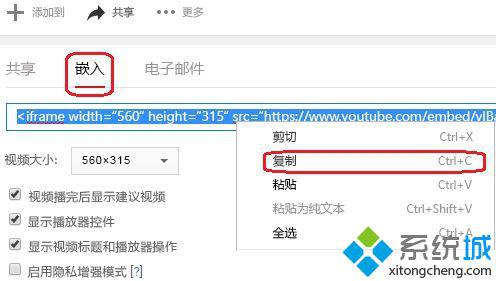
如果看不到从网站的视频,在视频下拉菜单中,请仔细检查您已安装所需的 Office 更新。但是,如果您在下拉菜单上看到从网站的视频,但它被禁用或灰显,确保已安装Adobe Shockwave 播放器 。
Windows10系统下ppt添加视频的方法就为大家介绍到这里了。希望本教程能够帮助到所有有需要的朋友们!
相关教程:怎样把音频文件嵌入pptppt缩小文件大小视频添加音乐我告诉你msdn版权声明:以上内容作者已申请原创保护,未经允许不得转载,侵权必究!授权事宜、对本内容有异议或投诉,敬请联系网站管理员,我们将尽快回复您,谢谢合作!










